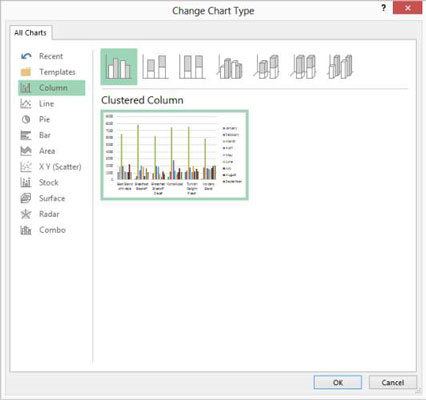Az Excel pivot diagram testreszabásának első lépése a kívánt diagramtípus kiválasztása. Ha az Excel-munkafüzet aktív lapja diagramot jelenít meg, vagy ha az aktív lapon egy diagramobjektum van kijelölve, az Excel hozzáadja a Tervezés lapot a szalaghoz, hogy lehetővé tegye a diagram testreszabását.
A második parancs jobbról a Tervezés lapon a Diagramtípus módosítása. Ha a Diagramtípus módosítása parancsgombra kattint, az Excel megjeleníti a Diagramtípus módosítása párbeszédpanelt.
Az Excel 2007-ben és az Excel 2010-ben a Tervezés és az Elrendezés lapok segítségével babrálhat a diagramokon, így a rákattintott parancsgombok helye különböző helyeken jelenik meg. A Diagramtípus módosítása parancsgomb például a Tervezés lap bal szélső parancsaként jelenik meg.
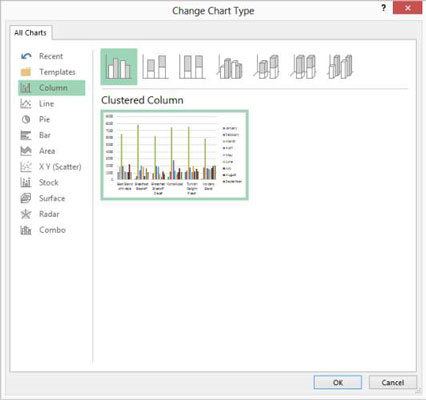
A Diagramtípus módosítása párbeszédpanel két listát tartalmaz, amelyekből kiválaszthatja a kívánt diagramtípust. A bal oldali diagramtípus-lista az Excel által ábrázolt 11 diagramtípus mindegyikét azonosítja. Kiválaszthat diagramtípusokat, például oszlop, vonal, kör, oszlop stb.
Az Excel minden diagramtípushoz több altípust is megjelenít; ezen altípusok piktogramjai a Diagramtípus módosítása párbeszédpanel jobb oldalán jelennek meg. A diagram-altípusra úgy is gondolhat, mint ízre, modellre vagy mutációra.
A diagram típusát és altípusát úgy választhatja ki, hogy kiválaszt egy diagramot a diagramtípusok listájából, majd kattintson a diagram altípus gombjaira. A diagram altípusai alatti területen az Excel képet jelenít meg arról, hogyan néz ki a kiválasztott diagram és altípus.